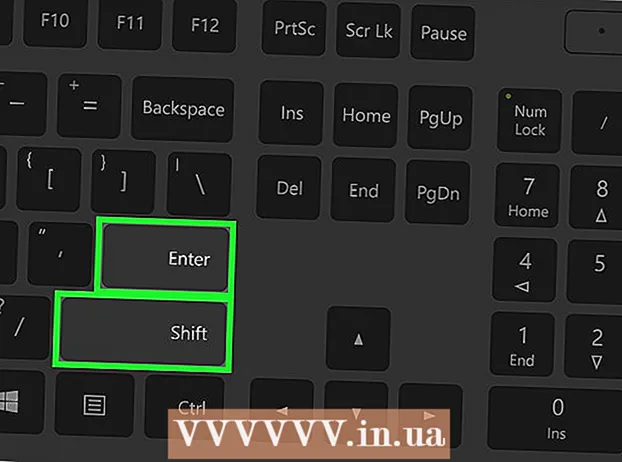Автор:
John Stephens
Жаратылган Күнү:
28 Январь 2021
Жаңыртуу Күнү:
1 Июль 2024

Мазмун
Бул макалада Adobe Premiere Pro видеосун түзөтүү программасын колдонуп, видеодогу керексиз бөлүктөрдү кыркып алуунун жолдору көрсөтүлөт. Кыркуу куралын "Эффекттер" менюсунун "Трансформ" бөлүмүнөн таба аласыз.
Кадамдар
"Video Effects" жанындагы. Бул параметрде эффекттер тизмесинде "Видео эффекттеринин" жанында жебе учунун сүрөтчөсү бар. Дисплейде ар кандай эффект категорияларынын тизмеси көрсөтүлөт.
"Трансформдун" жанында. Бул "Трансформация" папкасынын жанындагы жебенин учу. Бул видео үчүн өткөөл эффекттердин тизмесин көрсөтөт.

Өсүмдүк эффектин Убакыт тилкесиндеги видеого сүйрөп чыкылдатыңыз. Кесилген эффект Трансформ эффекттеринин тизмесинде бар. Бул аракет менен, Effects Control өтмөгү экрандын терезесинин жогорку сол бурчунда пайда болот.- Же болбосо сиз киргизе аласыз "Өсүмдүк"Долбоор панелинин жогору жагындагы издөө тилкесине өтүп, басыңыз Кирүү Өсүмдүк эффектин табуу.

Видеонун контурун тууралаңыз. Видеонун контурун чыкылдатып, сүйрөп барып, "Сол", "Оң", "Үстү" жана "Төмөн" жанындагы сандык маанини өзгөртө аласыз. Effects Control Panel. Чоңдуктарды көбөйтсөңүз, Sequence Preview панелиндеги видеонун четине кара чек ара кошулат. Тескерисинче, маанилердин төмөндөшү чек аранын жок болушуна алып келет. Пайыздык санды чыкылдатып, сүйрөп жөндөсөңүз болот, же аны эки жолу чыкылдатып, каалаган пайыздык мааниңизди киргизиңиз.- "Сол", "Оң", "Үстүңкү" же "Төмөн" жанындагы 0% мааниси кырдын кесилбегенин билдирет.
- Жанындагы нарктын өсүшү Edge Feather Effects Control панелиндеги (Border Opacity) видеонун айланасындагы чек араны жумшак кылат.
- Анын жанындагы кутучаны чыкылдатыңыз Чоңойтуу (Zoom) ырааттуулукту алдын ала көрүү панелин толтуруу үчүн кесилген видеонун дисплейин кеңейтүү үчүн.
- Чоңойтуу видеонун чечилишин төмөндөтүп, видеону түшүнүксүз же бүдөмүк кылат.